Sociálne a emocionálne učenie nie je len pre deti.
Zatiaľ čo dôkazy ukazujú, že učitelia s vyššou úrovňou sociálnej emocionálne kompetencie majú účinnejšie riadenie triedy, lepšie uchovávanie, a vyššie akademické úspechy v ich študentov, veľmi málo odbornej prípravy je poskytovaná na podporu učiteľa osobné SEL.
Ak chcú učitelia efektívne učiť zručnosti v oblasti VÝBERU, potrebujú najprv priestor na osobné uvažovanie a uznanie svojich zručností a príležitostí na rast. Poskytnite učiteľom možnosť prihlásiť sa sami so sebou a využiť teplotu školského ekosystému pomocou funkcie Reflect v triednom teams.
Poznámka: Tento článok vám pomôže používať funkciu Reflexia v tíme zamestnancov v aplikácii Microsoft Teams pre vzdelávacie inštitúcie. Ak nepoužívate personálne tímy, funkcia Reflect je k dispozícii aj ako webová aplikácia, ktorá vám umožňuje jednoducho ju používať prostredníctvom prehliadača v ľubovoľnom zariadení, ako je napríklad stolný počítač, tablet alebo mobilný telefón, bez nutnosti stiahnutia samostatnej aplikácie. Ďalšie informácie o používaní funkcie Reflect ako webovej aplikácie.
Vytvorenie kontroly pocitov aplikácie Reflect
Podporte reflexné konverzácie vo svojom personálnom tíme tak, že check-iny budú súčasťou vašej rutiny.
Dôležité: Ak chcete vytvoriť odzrkadľovanie vrátenia do tímu zamestnancov, musíte byť vlastníkom tímu.
1. Prejdite na požadovaný personálny tím a potom vyberte kartu Odzrkadľovať .
-
Tu si môžete pozrieť svoje nedávne vrátenia do projektu. Ak chcete zistiť, ako študenti odpovedali, vyberte všetky možnosti vrátenia do projektu.
2. Vyberte položku Nová registrácia .
3. Na novej obrazovke vrátenia do projektu si vyberte z dostupných otázok, vytvorte si vlastnú vetu alebo preskúmajte galériu a získajte nápady.
Tip: Keď vytvoríte vlastné otázky, vyberte tie, ktoré pozývajú celé spektrum emócií v odpovediach, pretože normalizuje negatívne skúsenosti a zvyšuje skutočný záujem.
4. Prihlásenie môžete prispôsobiť výberom položky Nastavenia v dolnej časti.
Poznámka: Ak chcete zjednodušiť vytvorenie vrátenia do projektu, nastavenia sa automaticky uložia pre vaše ďalšie vrátenia do projektu, ale môžete ich kedykoľvek aktualizovať.
Na table nastavení môžete:
-
Rozhodnite sa, ako dlho má byť check-in otvorený pre odpovede.
-
Rozhodnite sa, ktorý slovník najlepšie vyhovuje vašej triede.
-
Široká slovná zásoba emócií zahŕňa viac ako 50 rôznych emócií slová.
-
Zjednodušená slovná zásoba emócií je zameraná na menej, viac základných emócií znížiť ohromený.
-
-
Rozhodnite sa, v ktorom kanáli chcete uverejniť oznámenie o tomto check-ine.
-
Rozhodnite sa, či chcete zaznamenať meno respondentov na zodpovedanie vrátenia do projektu.
Poznámka: Ak zaznamenáte mená respondentov, výsledky sa zobrazia v každom prípade. Ak sa rozhodnete nezaznamenať mená, výsledky sa zobrazia len vtedy, keď existujú aspoň 3 odpovede, aby sa respondenti ochránili pred náhodným identifikovaním.
-
Rozhodnite sa, či chcete zdieľať agregované výsledky s respondentmi.
Poznámka: Ak povolíte túto možnosť, agregované výsledky sa budú zdieľať s respondentmi len vtedy, keď je zatvorenie vrátenia pre odpovede a ak existujú aspoň 3 odpovede na ochranu respondentov pred náhodným identifikovaním.
7. Vyberte položku Vytvoriť check-in .
Zobrazí sa uverejnená registrácia Reflect a členovia tímu budú informovaní o možnosti podeliť sa o svoje pocity.
Tip: Pred vytvorením vrátenia do projektu môžete výberom položky Ukážka zobraziť prostredie respondenta.

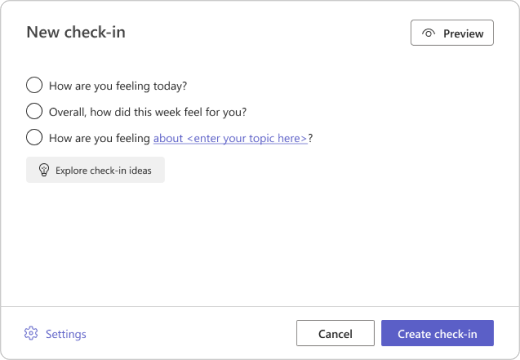
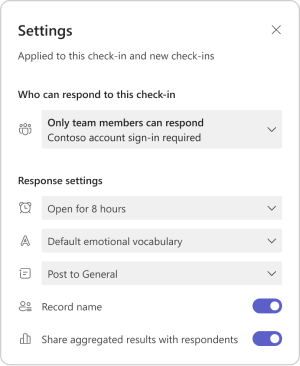
Zobraziť odpovede z kontroly
Ako tvorca vrátenia do projektu:
-
Návrat na kartu Odzrkadľovať .
-
Zo zoznamu vyberte ľubovoľné check-in.
Poznámka: Nemusíte čakať, kým sa zatvorenie vrátenia do projektu zavrie. Keď členovia tímu odpovedajú, budú vám viditeľné ich úvahy.
-
Ukážte na akékoľvek pocity Monster vidieť respondent meno, emócie detaily a predchádzajúce emócie vybrané týmto respondentom v check-in ste vytvorili.
Poznámka: Ak ste vybrali túto možnosť, tieto mená sa nezaznamenávajú v návšeku, nebudete môcť zobraziť meno respondentov ani predchádzajúce odpovede.
-
Vyberte položku Skryť mená a vytvorte spoločné zobrazenie ako nástroj na budovanie empatie.
-
Ďalšie možnosti na spravovanie tohto vrátenia do projektu a sledovanie odpovedí nájdete kliknutím na tlačidlo ... v pravom hornom rohu.
Zobrazia sa nasledujúce možnosti:
-
Ak chcete zdieľať zobrazenie s kolegami bez podrobností odpovede, vyberte položku Uložiť ako obrázok.
-
Výberom distribúcie odpovedí zobrazíte odpovede na základe vybratých odpovedí emoji. V zobrazení distribúcie vyberte ľubovoľnú kartu emoji, aby sa zobrazila:
-
Ktorý používateľ vybral toto emoji.
-
Ako pomenovali svoje emócie.
-
Ako reagovali na predchádzajúce úvahy. Ukážte kurzorom na ktorýkoľvek z predchádzajúcich emoji, aby ste videli, ako ho definovali, a dátum.
-
Vyberte meno ľubovoľného respondenta a potom vyberte položku Začať konverzáciu a odošlite im správu priamo z časti Odzrkadľovať.
-
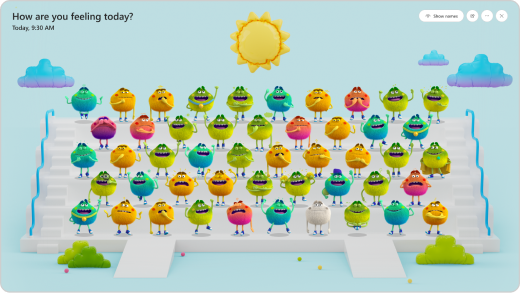
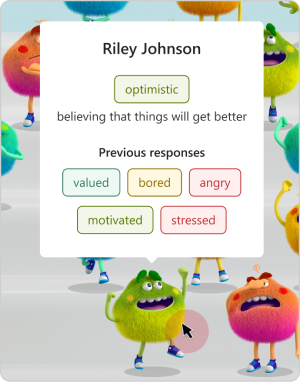
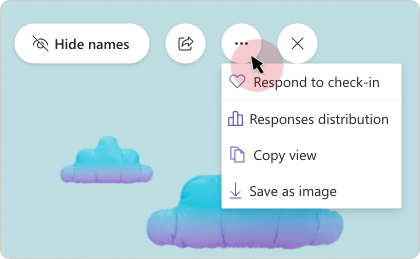
Ochrana osobných údajov v aplikácii Reflect
Členovia personálneho tímu uvidia v aplikácii len svoje vlastné úplné úvahy. Aj keď môžu vidieť distribúciu odpovedí, ak tvorcovia vyberú možnosť Zdieľať agregované výsledky s respondentmi, prepnutie tejto možnosti sa vytvorí anonymnejšie.
Reflektujte v rámci služby Microsoft 365 regionálne a priemyselné predpisy týkajúce sa zhromažďovania a používania údajov vrátane nariadení GDPR a FERPA.
Zareagovanie na kontrolu pocitov aplikácie Reflect
Zdravé školské ekosystémy závisia od pedagógov s dobrými sociálnymi emocionálnymi zručnosťami. Reflexia a pomenovanie emócií pomáha rozvíjať sebauvedomenie a zároveň poskytuje cennú spätnú väzbu vo vašej školskej komunite.
-
Keď vlastník tímu vytvorí doplnok Reflect, môžete k nemu získať prístup prostredníctvom aktivity a zobraziť ho v kanáli.
-
Vyberte emoji, ktoré najlepšie vystihuje to, ako sa cítite.
-
Pomenujte svoje emócie výberom emócie slovo, ktoré zapadá do toho, ako sa cítite. a potom vyberte položku Odoslať .
Dôležité:
-
Ukázaním na ikonu oka môžete skontrolovať, či sa vaše meno bude zobrazovať tvorcovi vrátenia do projektu spolu s vašou odpoveďou.
-

Zistite, ako reagovali vaši kolegovia z tímu
Ak nastavenia ochrany osobných údajov umožnili členom tímu zobraziť distribúciu odpovedí, môžete vidieť, ako členovia tímu reagovali po zatvorení vrátenia do projektu.
-
Ak chcete zobraziť predchádzajúce odpovede a distribúciu odpovedí od kolegov, vyberte kartu Odzrkadľovať .
-
Výberom položky Zobraziť tímové odpovede zo zatvorenej odpovede zobrazíte pruhové grafy počtu členov tímu vybratých jednotlivé emoji.
-
Výberom otvoreného vrátenia do projektu môžete odpovedať alebo upraviť odpoveď.
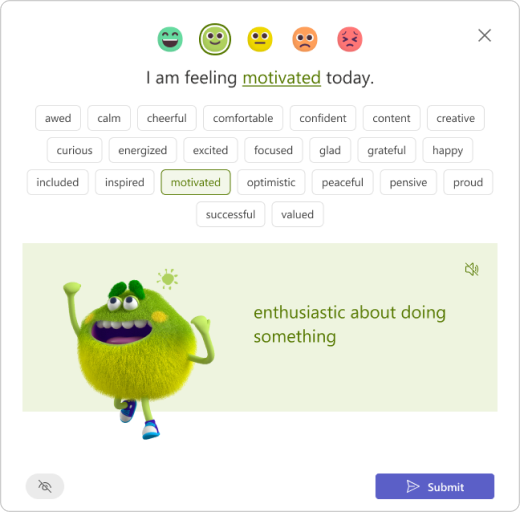
Členovia tímu Pomocníka sú vzormi funkcie SEL
Zmobilizovať reflexné check-iny na podporu seba a svojich kolegov! Pedagógovia potrebujú príležitosti premýšľať o svojich emóciách a spracovať ich, a tým sa stávajú lepšími vzormi pre SEL pre svojich študentov. Pridajte reflexiu k profesionálnemu rozvoju a ďalším schôdzam zamestnancov, aby ste mohli využiť možnosti na cvičenie a možnosť počúvať.
-
Použite otázku "Ako sa cítite o tom, ako ste zmobilizovali rast myslenia tento týždeň?" na jumpstart rozhovor o chybách a ako silné sú ako vzdelávacie zariadenia. Poskytnutie príležitosti podeliť sa o chyby môže pomôcť vyskúšať nové veci cítiť menej ťažké.
-
Ak chcete začať konverzáciu o chybách a ich sile ako vzdelávacie zariadenia, použite otázky ako "Aký máte pocit z možností učenia a rastu?". Ak poskytnete príležitosť podeliť sa o chyby, môže sa skúšať nové veci cítiť menej ťažké.
-
Na začatie relácií zapisovania denníkov použite otázky v sekcii Osobné v galérii nápadov. Poskytnite učiteľom čas na vypracovanie svojich odpovedí v súkromnom priestore, kde môžu sledovať ciele, vyjadrovať silné pocity alebo vytvárať plány na ich osobný rast a blahobyt.










